Scommetto che almeno una volta nella vita ti sia capitato di dover convertire un file Word in PDF. Beh se non ti è mai capitato, ci sono buone probabilità che prima o poi tu lo debba fare. Infatti il formato PDF è uno tra i più utilizzati quando si tratta di redigere un documento e di condividerlo. Questo perchè è un formato universale, che viene visualizzato nello stesso modo su qualsiasi dispositivo. Inoltre è un formato che non è modificabile (perlomeno non facilmente). Insomma, il PDF è il formato ideale quando si vogliono pubblicare o condividere avvisi, documenti, tesi di laurea ecc…
In questo articolo voglio farti vedere come si fa a convertire un file Word in PDF, utilizzando tre semplici metodi. In pochi istanti potrai trasformare il tuo documento Word in un file PDF che potrai condividere con chi vorrai. Non perdiamo altr.o tempo e vediamo come fare.
Sommario
Metodo 1: Salva con nome
Il primo metodo che voglio mostrarti per convertire un file Word in PDF consiste nel salvare il file Word in formato PDF attraverso la funzionalità Salva con nome.
Per prima cosa devi cliccare su File e poi su Salva con nome.
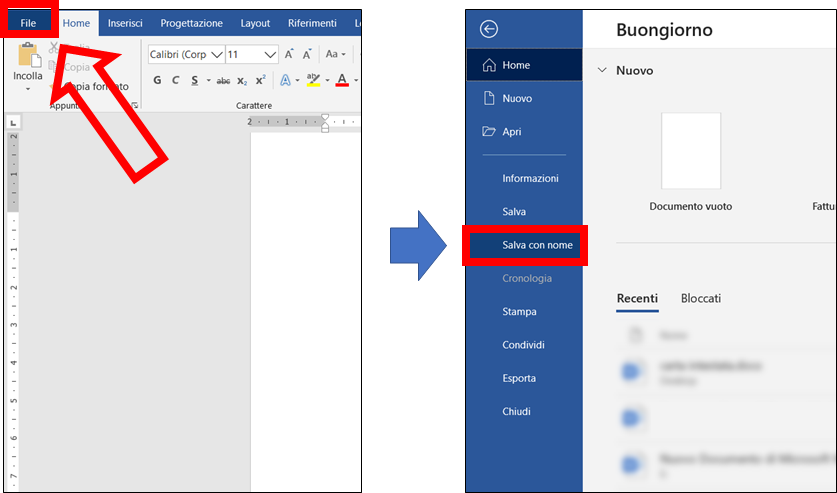
Clicca ora sul tasto Sfoglia per scegliere la cartella in cui salvare il PDF.
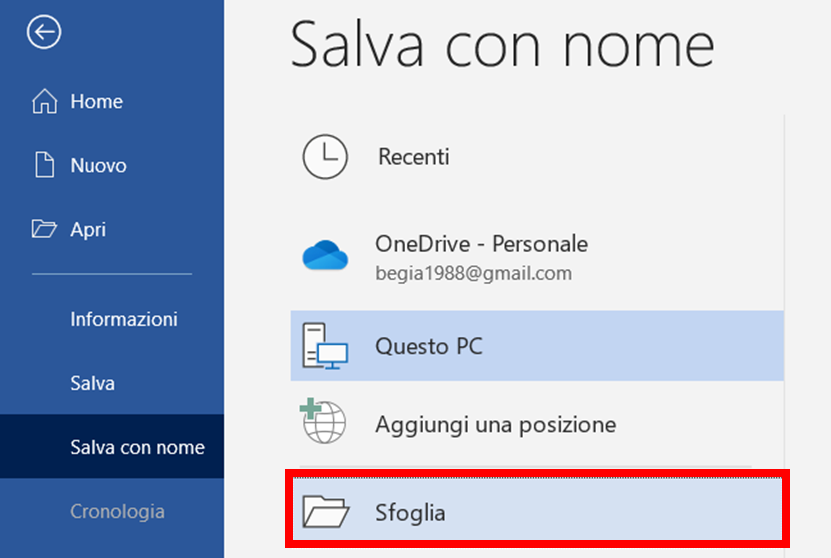
A questo punto devi cliccare sul menu a tendina Salva come e selezionare il formato PDF dall’elenco. In questo modo Word potrà convertire una copia del file Word nel formato PDF.
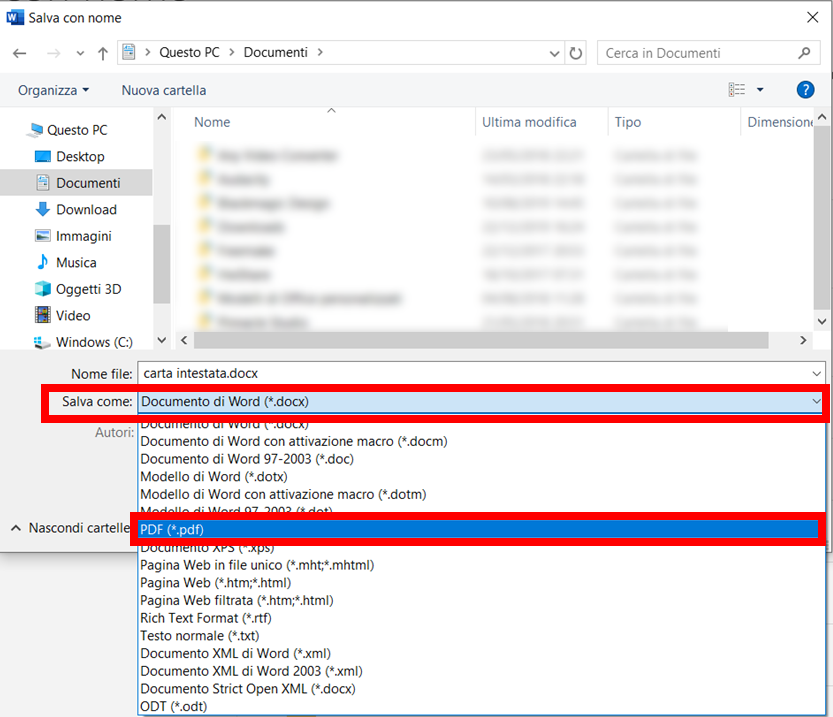
Clicca infine sul tasto Salva ed il gioco è fatto. Il file Word è stato convertito in PDF.
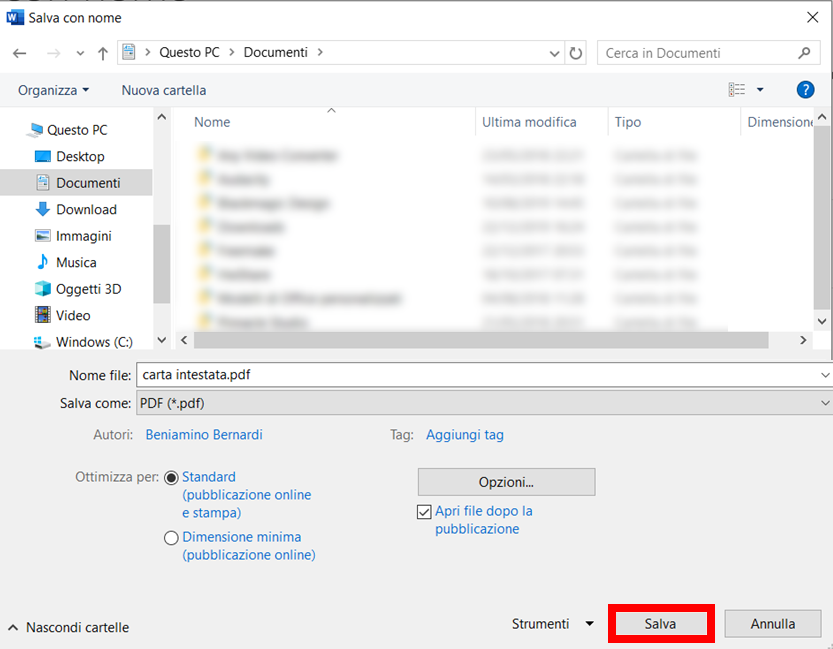
Metodo 2: Esporta
Il secondo metodo che voglio mostrarti è il metodo Esporta. Si tratta di una funzione molto simile a quella vista nel primo metodo. Il vantaggio consiste nel fatto che in questo modo viene preservato anche il font del documento. Questo vuol dire che se utilizzi un font particolare, che magari non tutti hanno installato sul proprio pc c’è il rischio che creando un PDF con il metodo 1 non tutti visualizzino correttamente il file. Con il metodo Esporta invece sei sicuro che il PDF sarà visualizzato correttamente anche da chi quel font non ce l’ha.
Per usare la funzione Esporta devi cliccare su File e poi sul tasto Esporta.
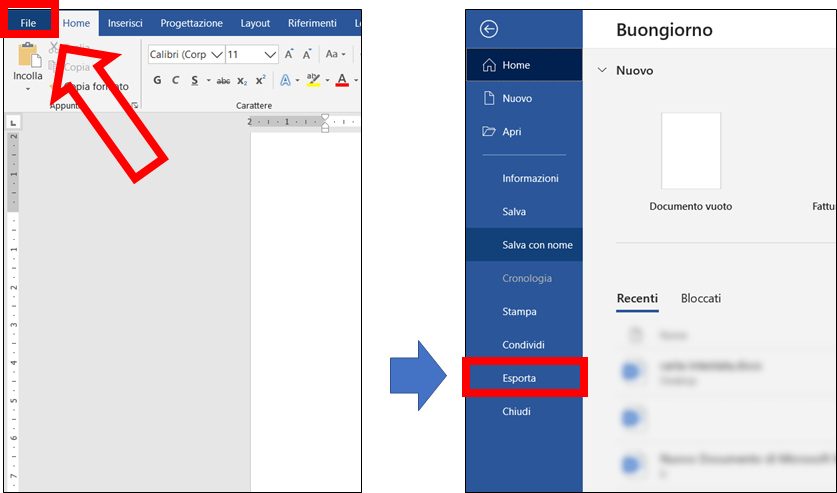
Clicca ora sul tasto Crea PDF/XPS
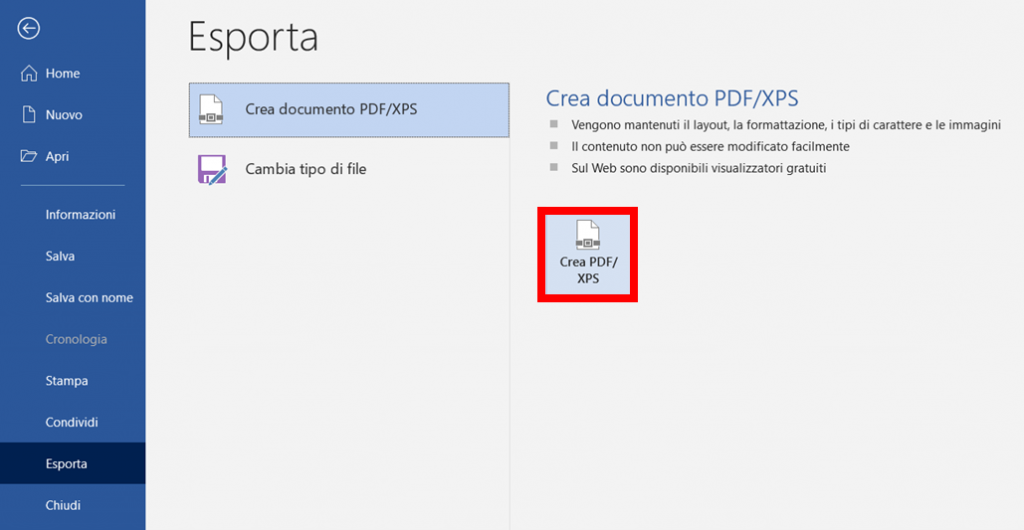
Clicca infine su Pubblica per ottenere il tuo PDF.
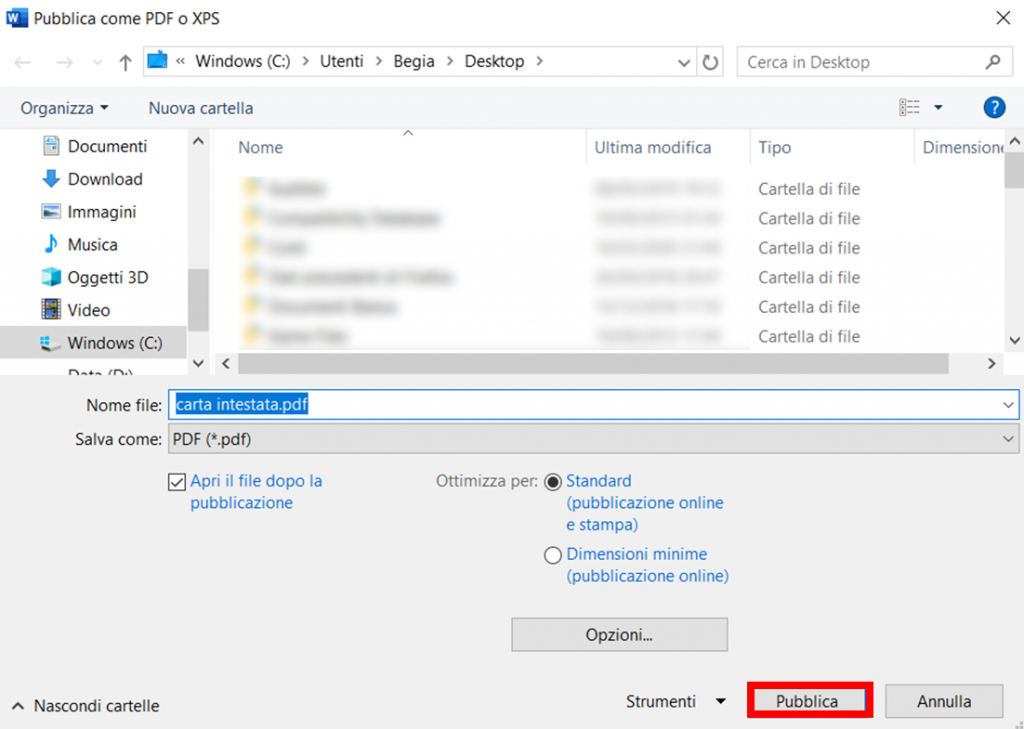
Metodo 3: convertire un file Word in PDF online
Se per qualche motivo la tua versione di Word non supporta i due metodi visti sopra non disperare! Esistono numerosi siti internet che ti permettono di convertire gratuitamente qualsiasi tipo di file in PDF. A questo riguardo ci ho scritto un articolo, selezionando quelli che secondo me sono i siti più validi. Ti consiglio di leggere per scoprire quali sono:
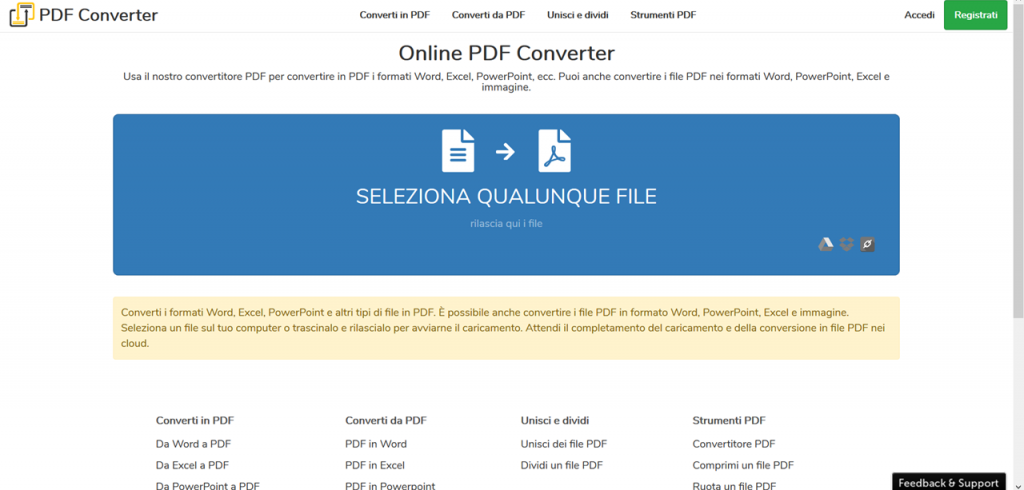
Vuoi offrirmi una birra?
Impiego molte ore a creare i contenuti di Smartando.it, che condivido gratuitamente. Oltre al tempo impiegato devo anche sostenere i costi di hosting del sito. Se i miei articoli ti sono stati utili e hai voglia di supportare il mio blog qui sotto trovi il tasto per effettuare una donazione via Paypal!

